一、使用宝塔面板管理
当我们在阿里云或腾讯云购买服务器后我们使用宝塔面板管理服务器,首先我们需要先安装Xshell或SecureCRT,此处以Xshell 6为例,
1.进入Xshell后点击“新建”
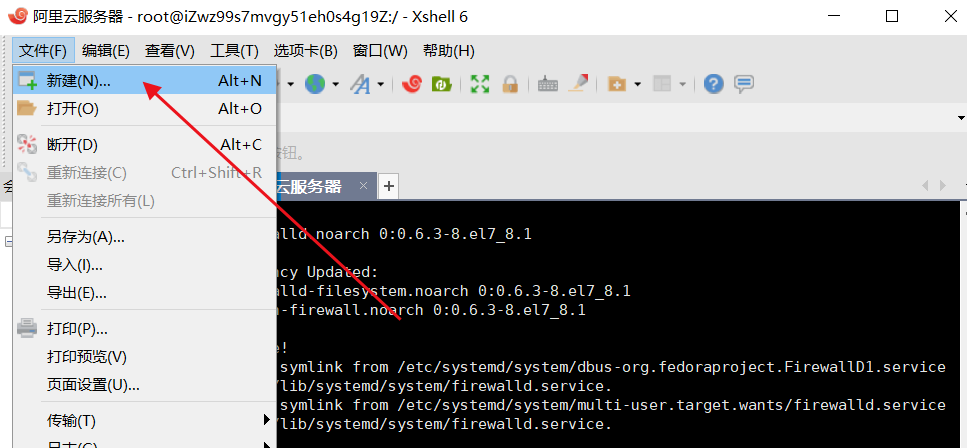
2.在弹出的框中输入在阿里云的终端的实例中显示的公有ip地址,此处我的地址为120.79.42.168
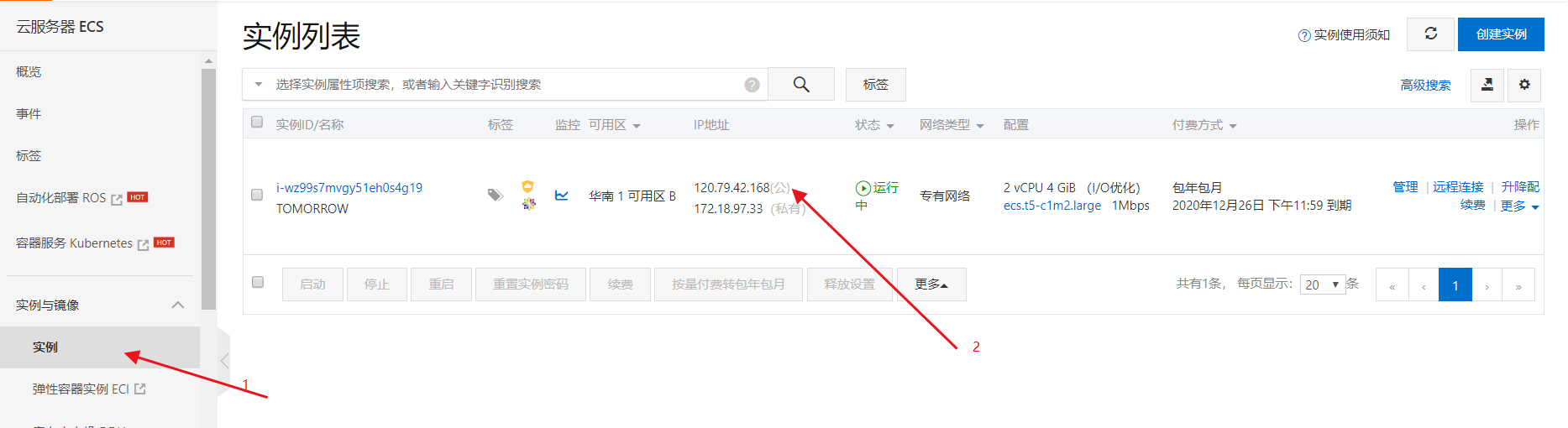
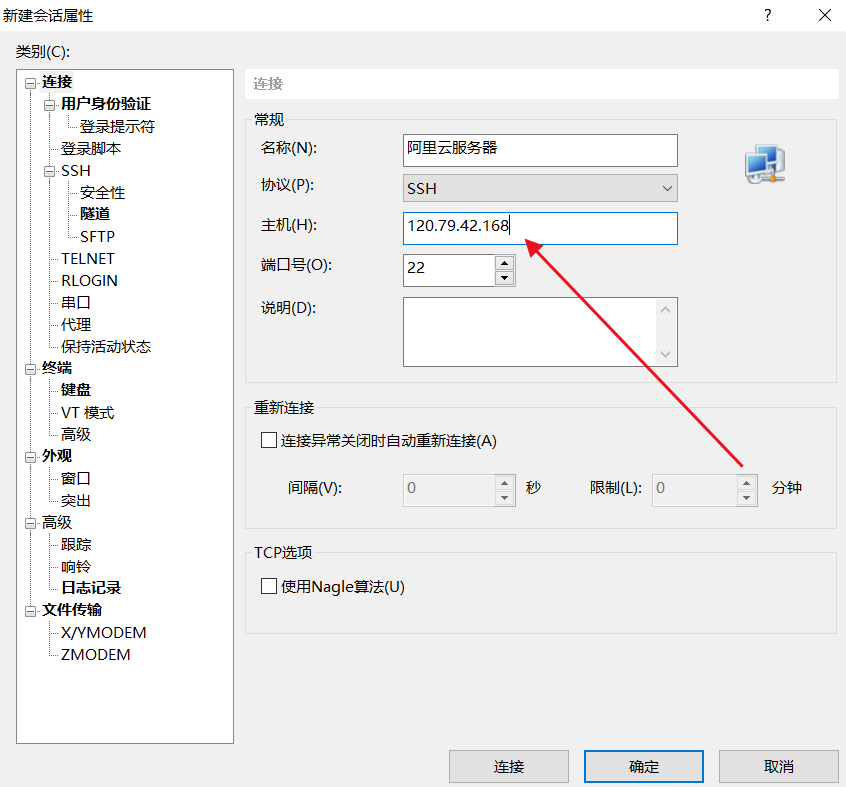
3.点击确定即可
安装宝塔linux面板
4.然后进入 https://www.bt.cn/bbs/thread-19376-1-1.html ,此为宝塔Linux面板安装教程链接,执行以下代码进行安装宝塔linux面板。注意:宝塔linux6.0版本是基于centos7开发的,务必保证你购买的服务器是centos7.x 系统的

如果大家的服务器系统是centos7以下的大家可以使用宝塔6.0以下的安装脚本(Centos官方已宣布在2020年停止对Centos6的维护更新,推荐大家装系统直接安装centos7)
yum install -y wget && wget -O install.sh http://download.bt.cn/install/install.sh && sh install.sh
5.返回到Xshell6中按自己所购买的服务器的centos版本进行安装宝塔linux面板,因为我购买的阿里云服务器为centos7.7的操作系统,所以我选择执行以下的代码安装
yum install -y wget && wget -O install.sh http://download.bt.cn/install/install_6.0.sh && sh install.sh
6.等待安装好后出现如下界面:
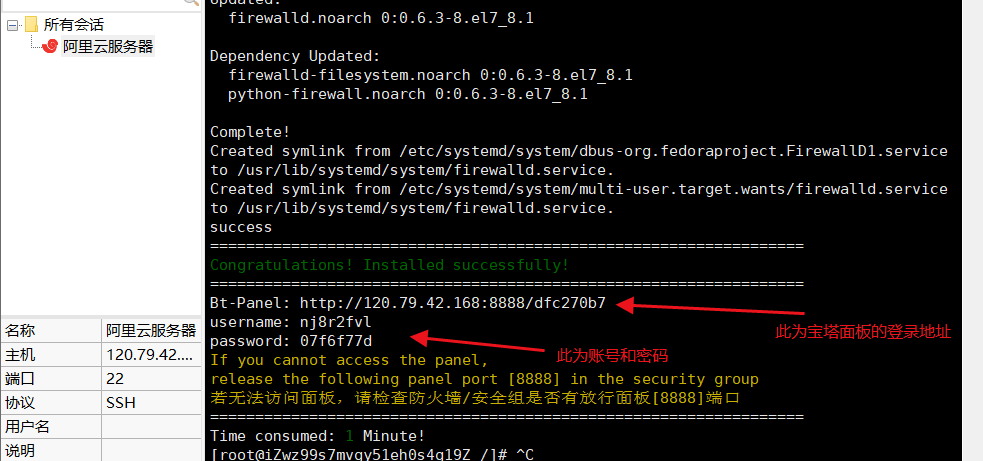
7.在浏览器中访问输入账号密码后即可进入宝塔面板,此处需要注意的是面板端口号的设置如果在有安全组的服务器上需要先放行端口号再设置,不然进入不了宝塔登录面板,宝塔面板的默认端口号为8888
端口放行
8.由于我购买的服务器就要放行端口,所以我们去阿里云的控制台里放行8888端口,在阿里云的终端找到安全组,点击配置规则,对端口进行放行
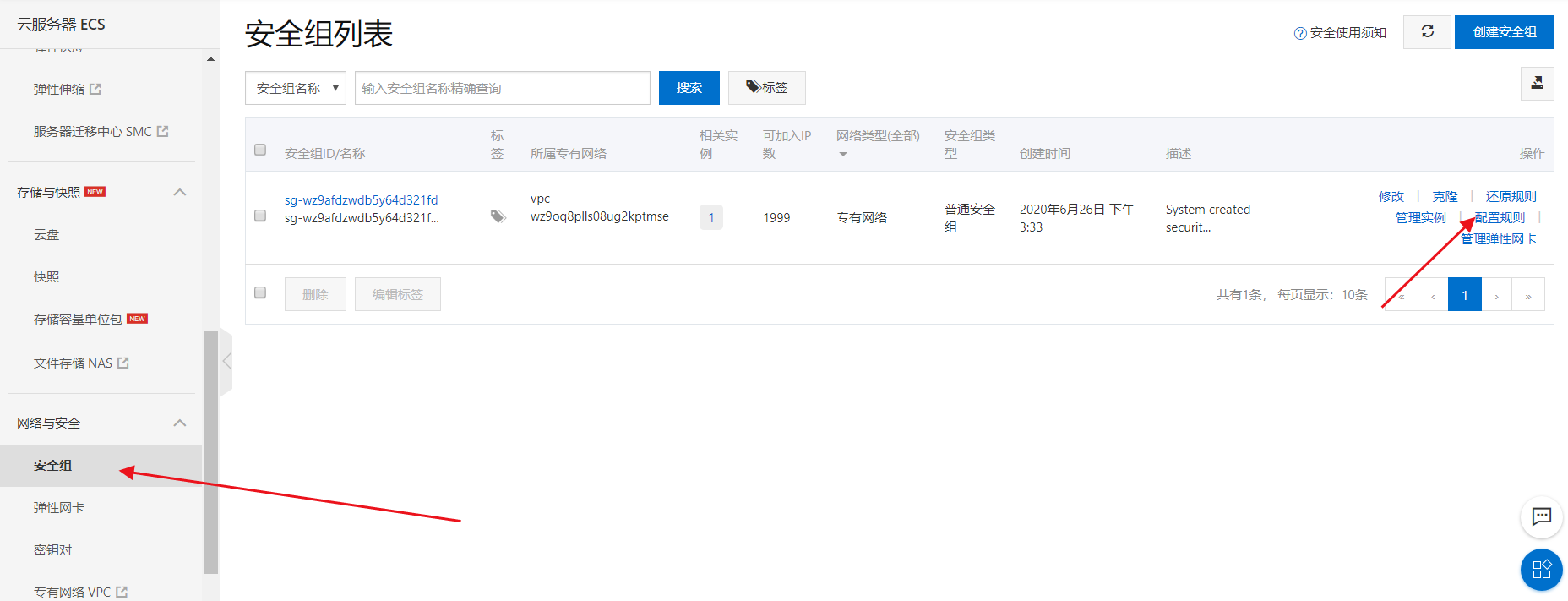
9.我们点击“手动添加”对端口号进行放行操作

10.我们输入账号密码进入宝塔面板后可以自定义设置宝塔面板的配置
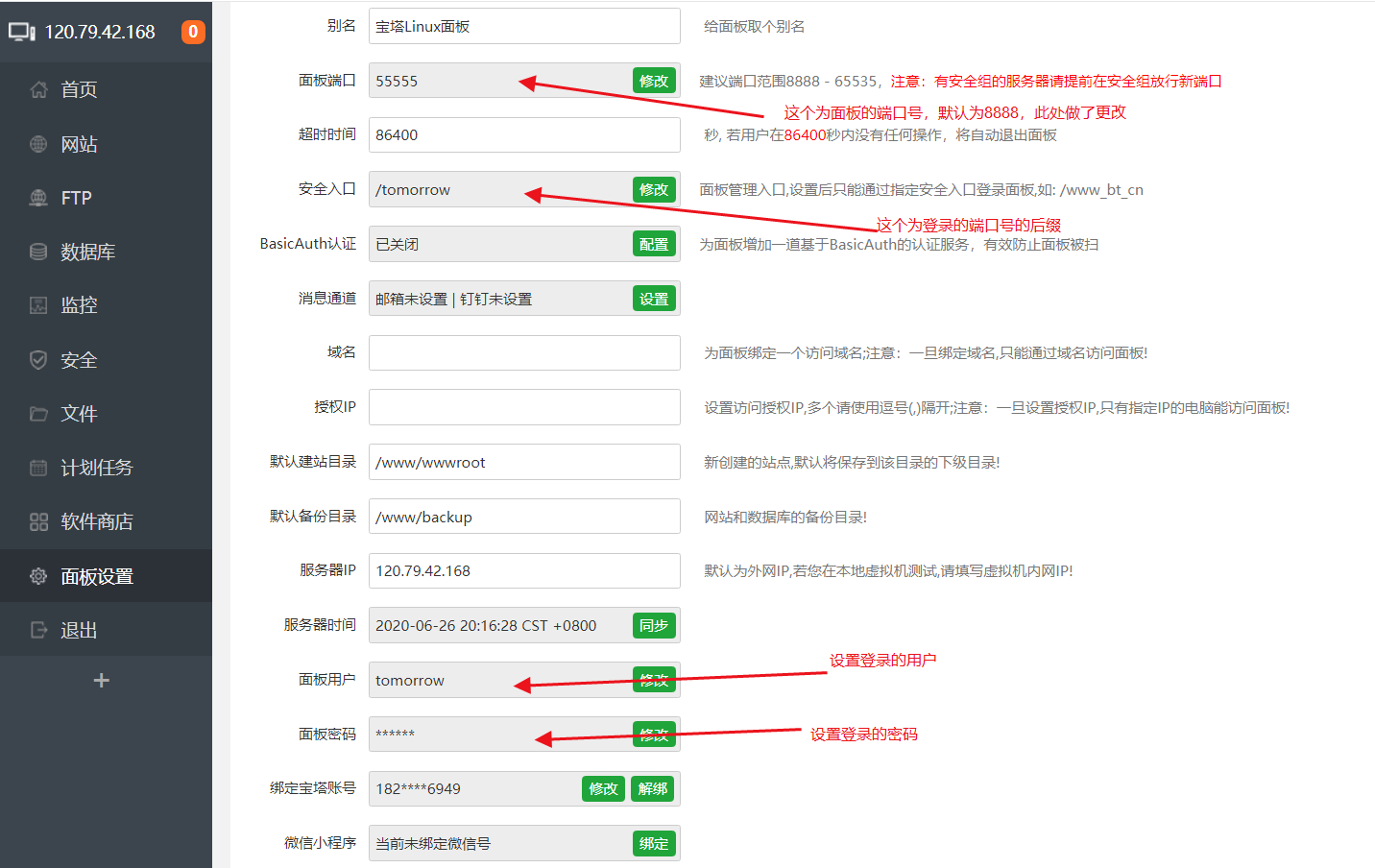
11.如我们此处像上方这样设置之后宝塔面板的登录地址变为 http://120.79.42.168:55555/tomorrow
二、在宝塔面板部署javaweb项目
1.进入宝塔面板的软件商店,安装Nginx 、mysql、ftp、Tomcat(版本随自己需求而定),软件安装完成之后,我们应该配置java环境,其实我们把Tomcat安装完成之后java环境就已经安装好了。宝塔面板中Tomcat7,默认安装jdk环节1.7,如果安装Tomcat8或9则默认安装jdk环节1.8
2.我们在宝塔面板里面导入项目的数据库文件,在宝塔面板中mysql数据库的root密码在宝塔安装完mysql之后是随机生成的,我们重新设置数据库密码
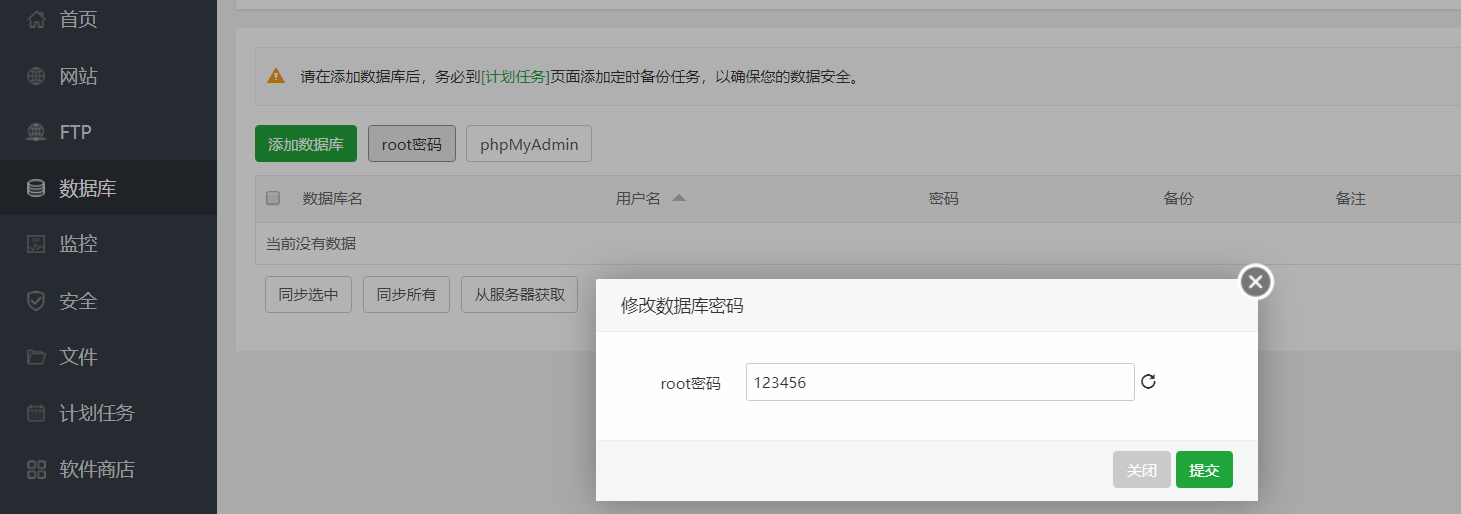
我们导入javaweb项目的数据库sql文件,导入之后如下:
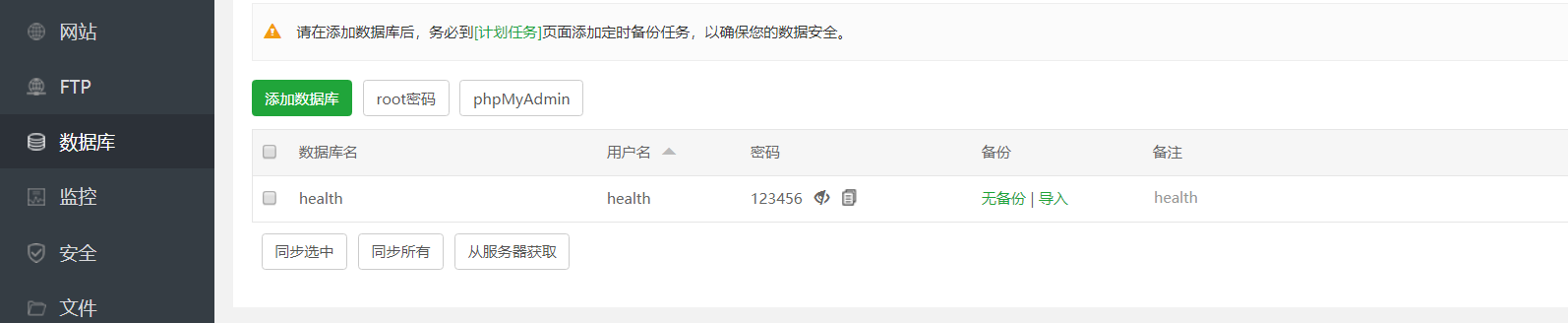
3.我们还要在阿里云的安全组中放行MySQL数据库端口3306
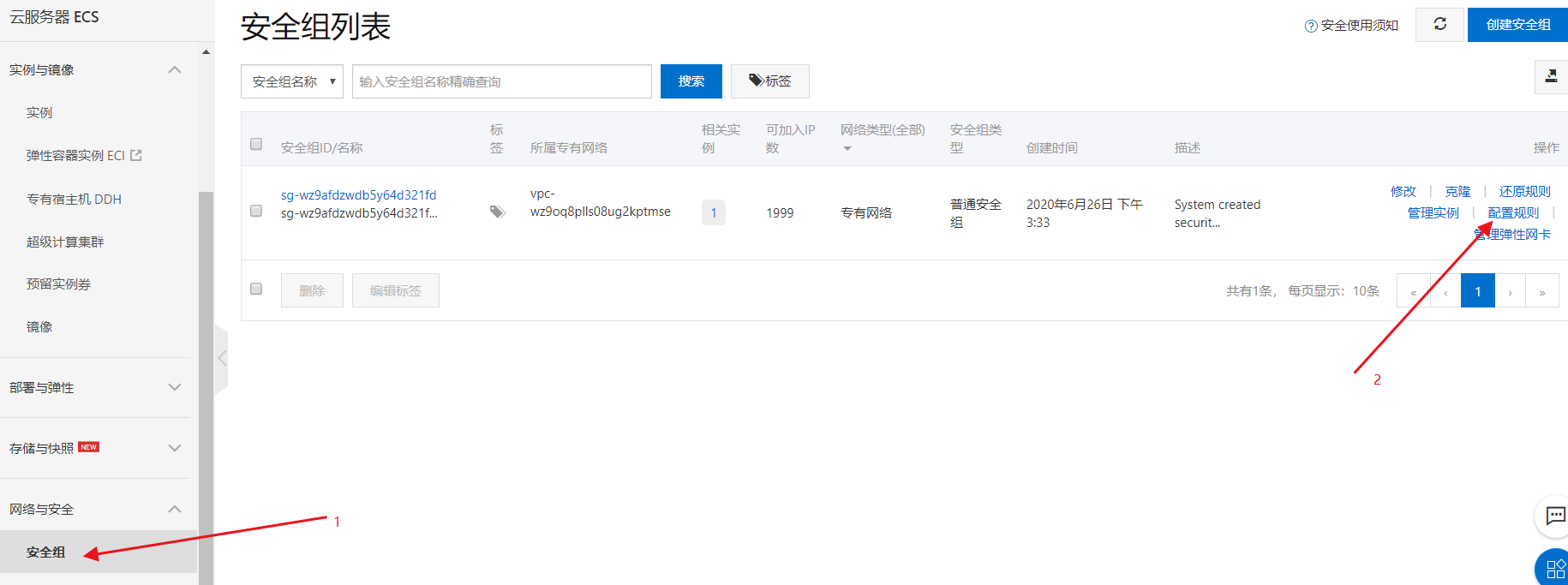
4.点击“手动添加”进行放行端口3306
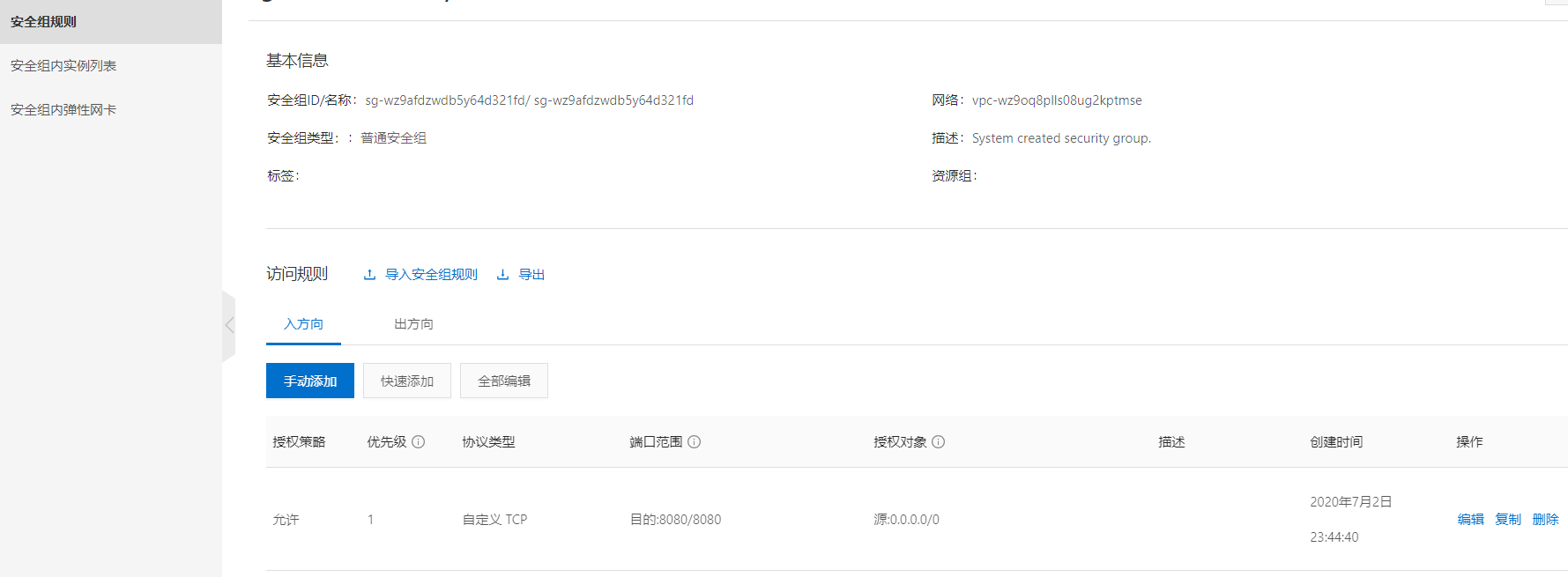

5.此时我们可以在Navicat中管理添加的这个数据库,但是要先在宝塔里面设置数据库的权限,使其他ip地址可以访问
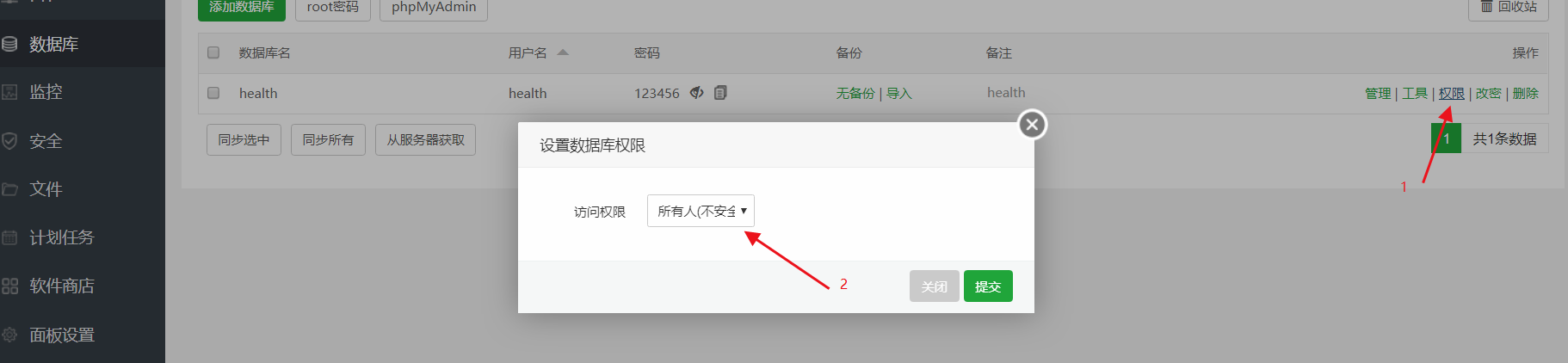
之后我们在Navicat中新建数据库连接(此处不要选择阿里云的选项,就选新建MySQL的选项)
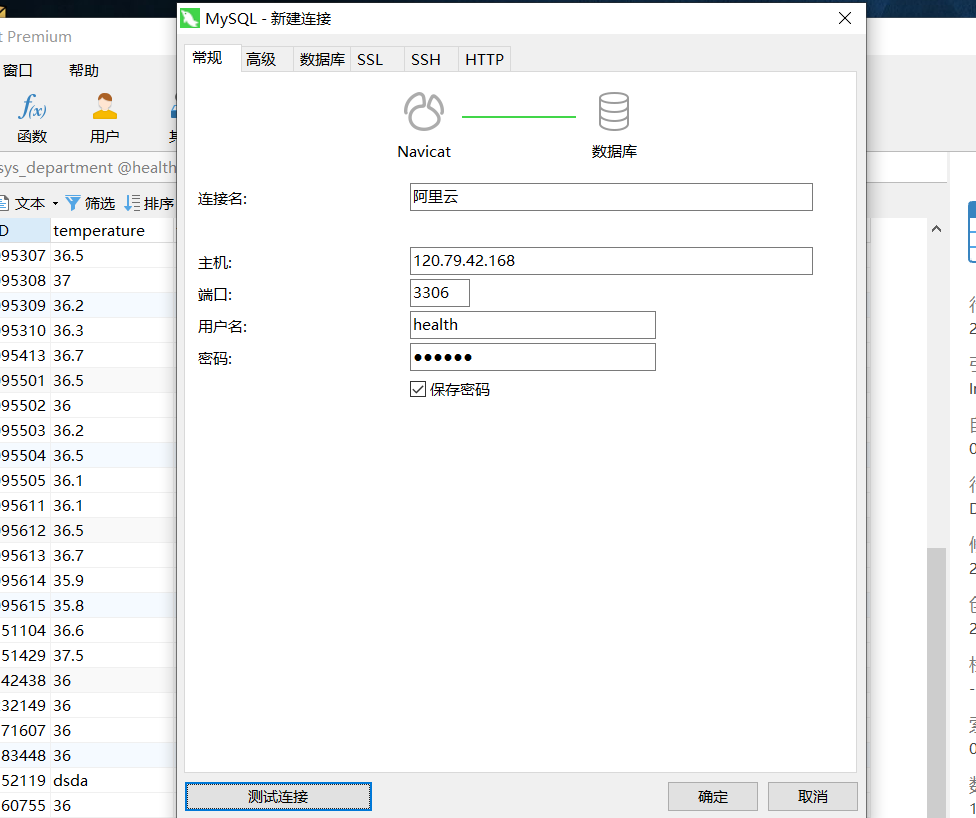
6.我们还要更改javaweb项目的数据库连接,改为阿里云服务器的地址,如下:
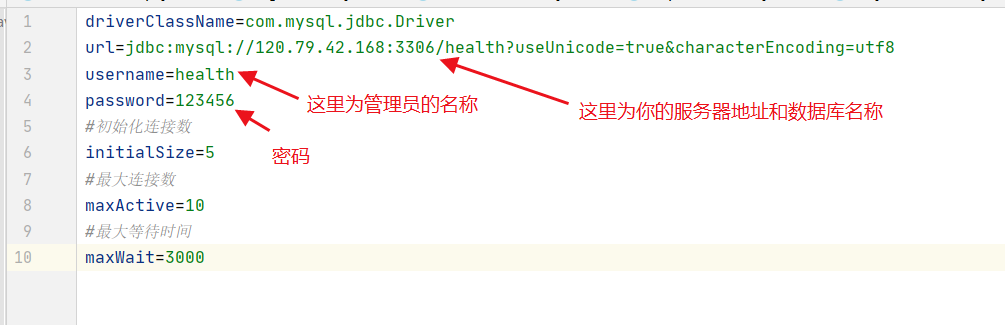
导出项目为war包
7.我们导出javaweb项目为war包,在ideal中的具体步骤如下
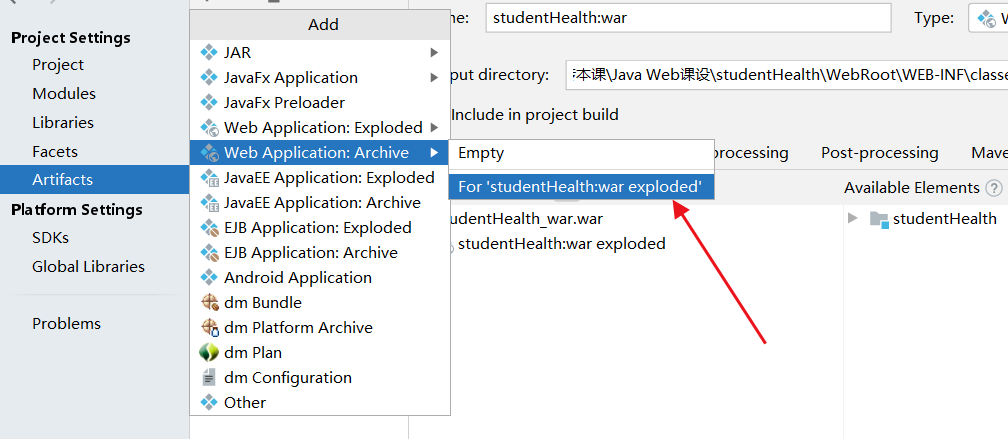
点击apply之后,我们在点击如下
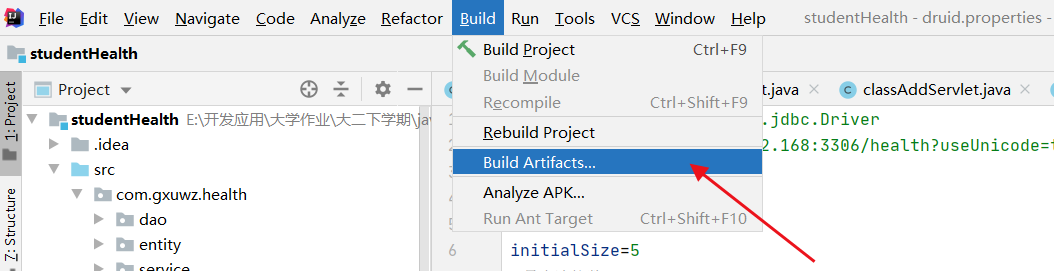
在弹出的窗口选择如下:
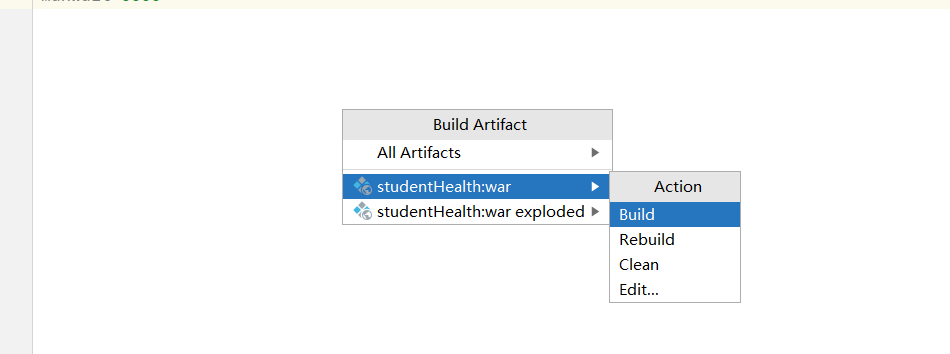
然后找到导出的war包,在所编译的字节码文件的artifacts目录下:
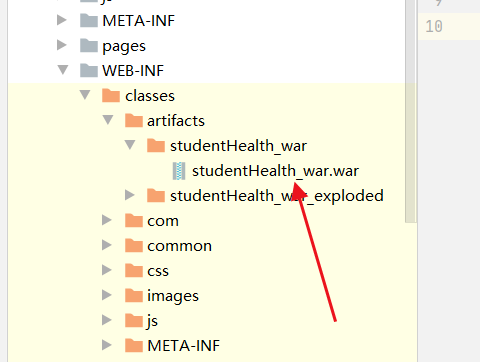
之后我们返回宝塔面板,找到文件www目录下的server下的tomcat下的webapps,然后上传war包
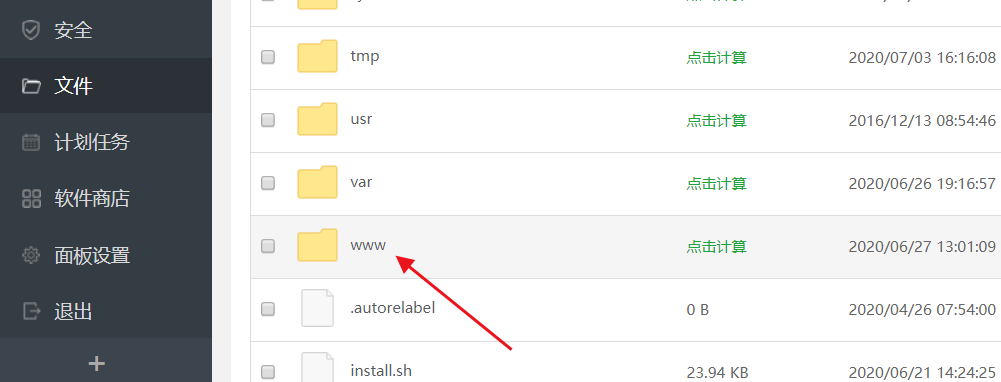
上传成功后会自动解压,刷新页面后如下:
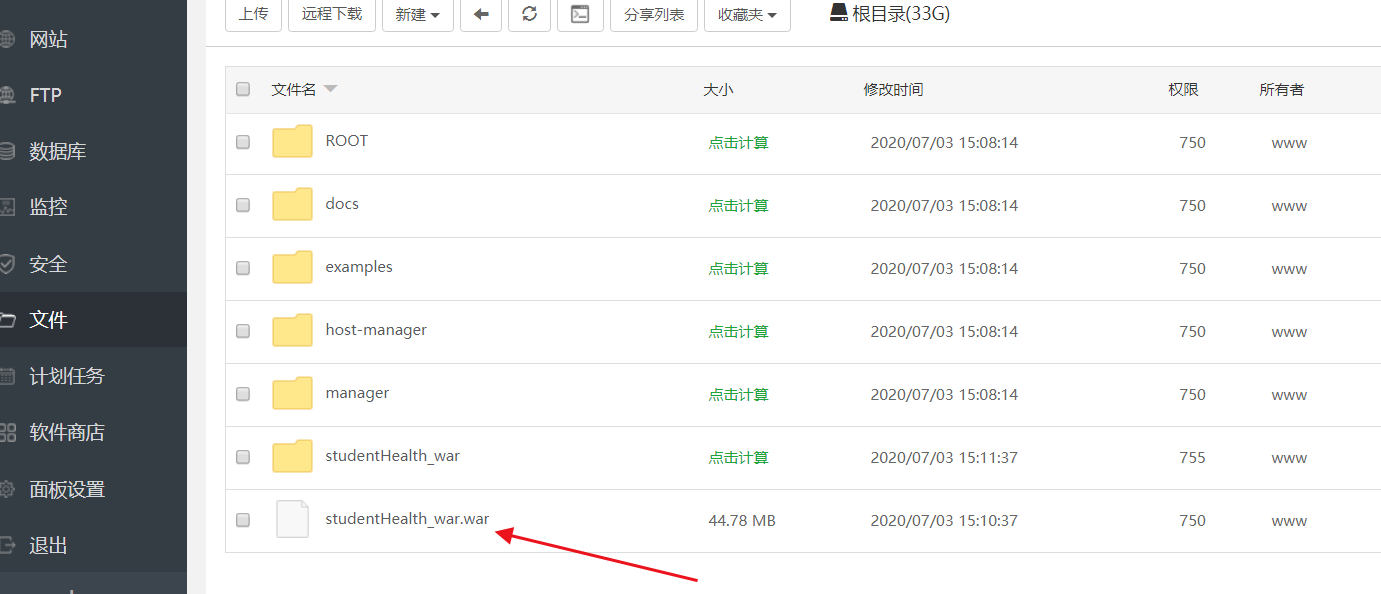
之后我们可以有两种方式访问:
一是直接ip地址加Tomcat端口号+项目名称
http://120.79.42.168:8080/studentHealth_war
二是在宝塔面板下的“网站”导航,点击添加站点
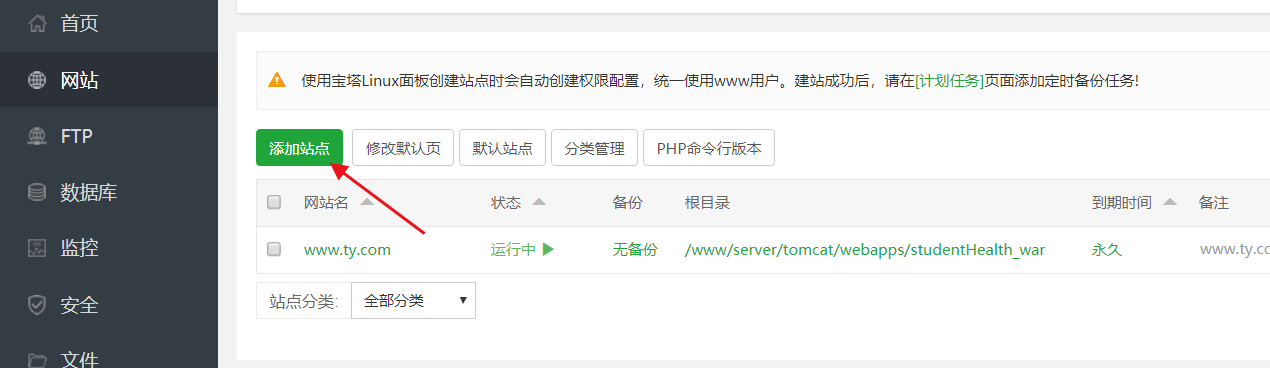
在弹出的页面中配置如下,域名没有的话可以随便写然后加上端口号,记住此处的端口号要在阿里云的控制台里的安全组放行这个端口,不然这个端口访问不了,根目录设置为你对应的项目路径,如下:
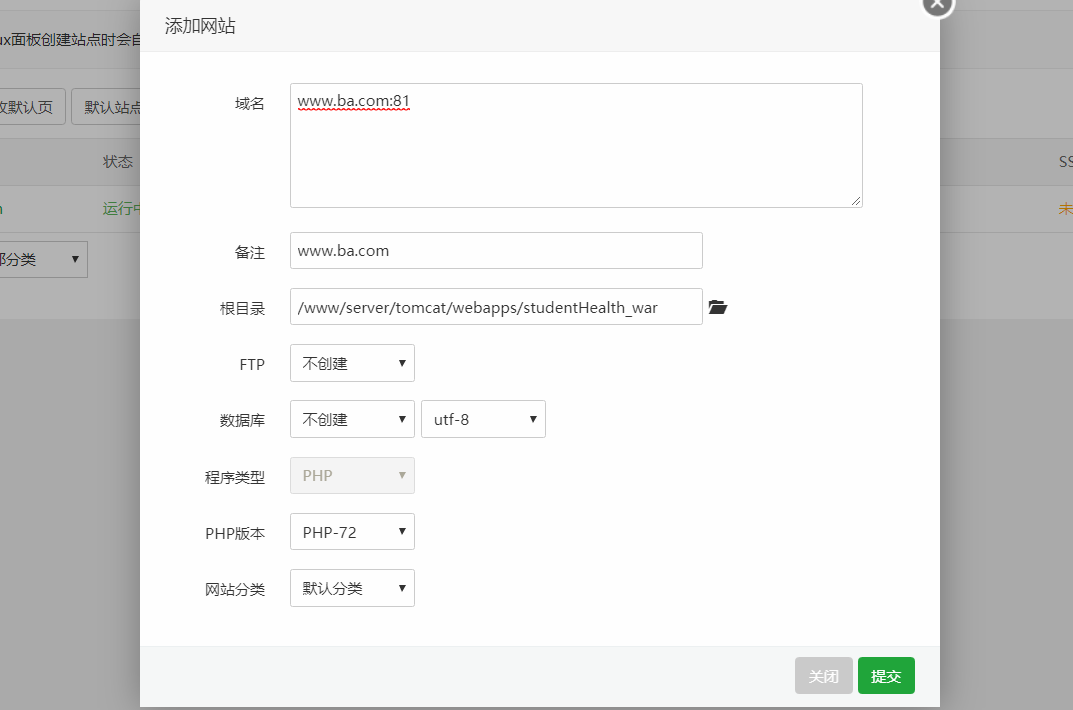
完成之后,我们直接ip地址+端口号即可访问。
三、配置一般静态网站
直接上传到www目录下,然后按“添加站点”即可访问(默认访问index.html,没有的话会服务器自动创建),php版本可选纯静态
访问方式:ip地址+端口号
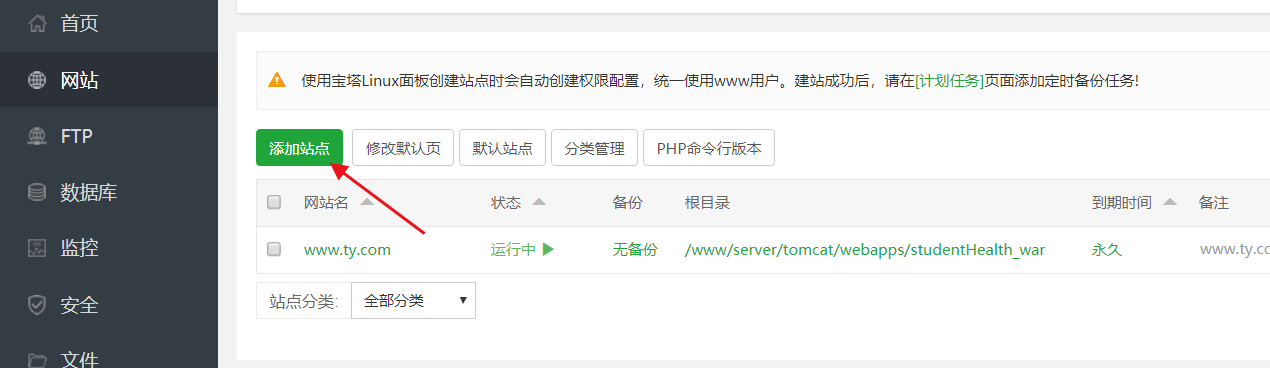
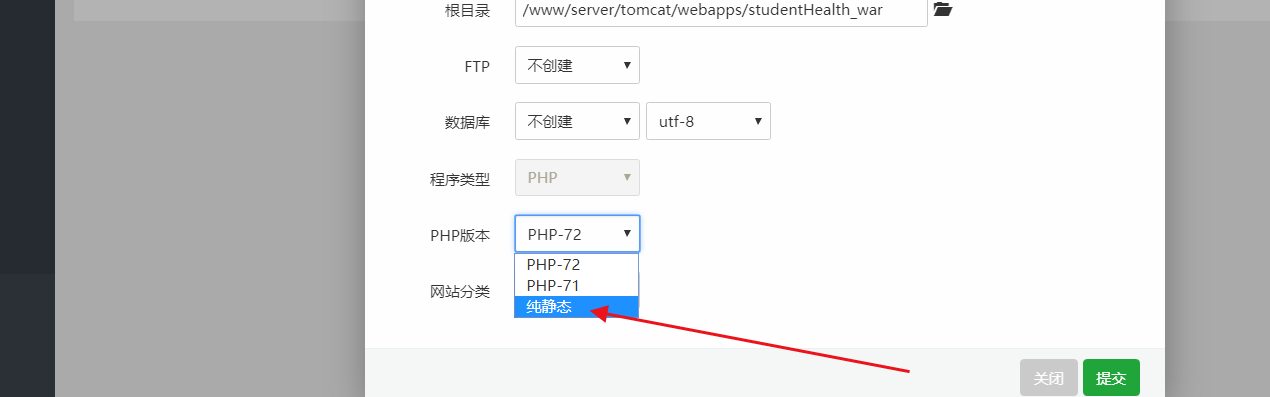
四、喜欢请关注我
至此,我们的阿里云服务器使用宝塔面板管理的学习就告一段落了。喜欢我的话可以关注我的微信公众号 我爱学习呀嘻嘻 ,不定期分享各类资源哦。
